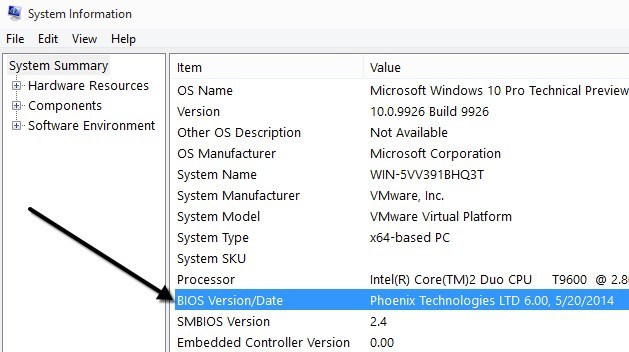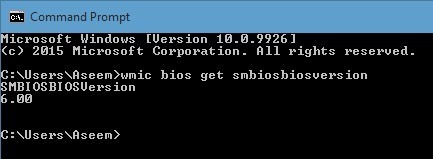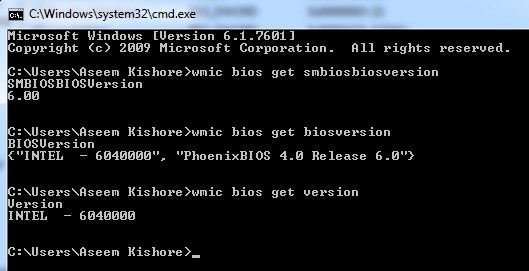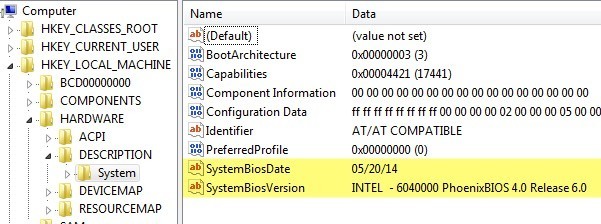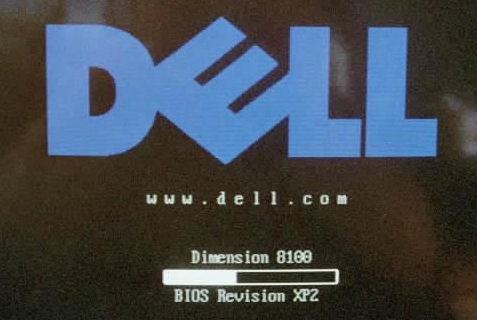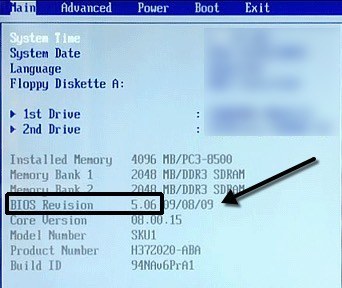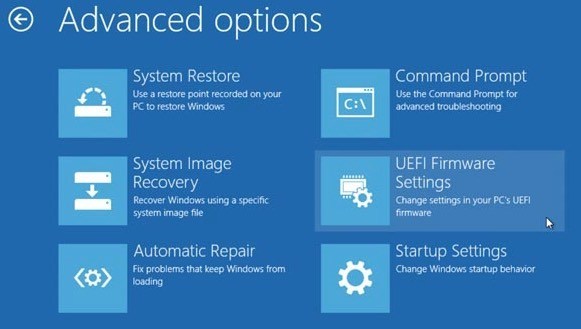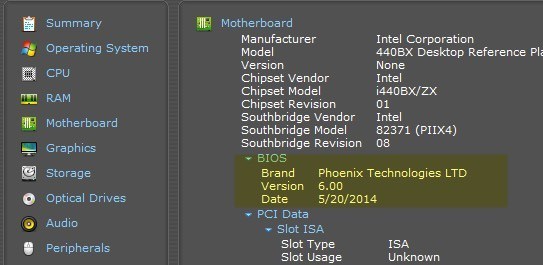Besoin de trouver ou de vérifier la version actuelle du BIOS sur votre ordinateur portable ou de bureau? Le microprogramme BIOS ou UEFI est le logiciel installé par défaut sur votre carte mère PC et qui détecte et contrôle le matériel intégré, y compris les disques durs, les cartes vidéo, les ports USB, la mémoire, etc.
Que vous besoin de mettre à jour le BIOS ou non est quelque chose que j'ai déjà écrit et le principe de base de cet article n'était pas de mettre à jour à moins que vous en ayez vraiment besoin.
Alors, comment allez-vous? out si vous avez besoin de mettre à jour le BIOS sur votre ordinateur? Eh bien d'abord, vous aurez besoin de comprendre la version actuelle du BIOS. Dans cet article, je vais expliquer plusieurs façons de déterminer la version du BIOS. Une fois que vous avez la version actuelle, vous pouvez visiter le site Web du fabricant pour voir la dernière version.
Informations système
Cliquez sur Démarrer, choisissez Exécuteret saisissez msinfo32. Cela fera apparaître la boîte de dialogue Windows System information.
Dans la section Résumé du système, vous devriez voir un élément appelé Version du BIOS / Date. Vous connaissez maintenant la version actuelle de votre BIOS.
Ligne de commande
Un autre moyen facile de déterminer votre version du BIOS sans redémarrer la machine est d'ouvrir une invite de commande et de taper la commande suivante :
bios wmic get smbiosbiosversion
La commande line va juste vous donner le numéro de version du BIOS et c'est à peu près tout. Cependant, il y a plus de commandes qui vous donneront un peu plus d'informations.
bios wmic get biosversion
wmic bios get version
Registre Windows
À peu près tout dans Windows est stocké dans le registre et la version du BIOS ne fait pas exception! Accédez à la clé suivante:
HKEY_LOCAL_MACHINE \ HARDWARE \ DESCRIPTION \ Système
Et vous verrez plusieurs clés liées à le BIOS, y compris SystemBiosDate, SystemBiosVersion, VideoBiosDateet VideoBiosVersion.
Windows Startup
Une autre méthode pour déterminer la version du BIOS sur votre ordinateur est de simplement redémarrer l'ordinateur. Certains ordinateurs, y compris Dell, vous indiquent le numéro de version du BIOS lors de la première initialisation de l'ordinateur.
Sinon, vous pouvez entrer dans le BIOS en appuyant sur F12, DEL, F10 ou F12 quand il apparaît au démarrage. D'autres fabricants d'ordinateurs peuvent avoir une clé différente pour entrer dans la configuration, mais il vous indiquera généralement quelle touche appuyer.
Puisque l'interface du BIOS est différent pour tous les fabricants d'ordinateurs, vous devrez naviguer jusqu'à ce que vous voyiez BIOS Revision ou la version du BIOS.
Si vous utilisez un nouvel ordinateur fonctionnant sous Windows 8 avec UEFI au lieu du BIOS traditionnel, vous avez gagné ne sera pas en mesure d'appuyer sur une touche pendant le démarrage. Dans ce cas, vous devez démarrer aux options de récupération du système afficher l'écran. Une fois là, vous devez cliquer sur Dépanner, puis sur Options avancées.
C'est la même méthode pour obtenir Windows 8 en mode sans échec, mais au lieu de cliquer sur Paramètres de démarrage, vous devez cliquer sur Paramètres du microprogramme UEFI. Notez que vous ne verrez pas cette option si votre BIOS n'est pas UEFI.
Logiciels tiers
Si vous préférez utiliser un utilitaire tiers qui peut également vous fournir d'autres informations sur votre ordinateur, une bonne option est Speccy. Il provient de la même société qui a créé CCleaner, l'un des meilleurs outils de maintenance pour les PC Windows.
Cliquez sur Carte mère, puis une section appelée BIOS vous indique la marque, la versionet la datede la BIOS Le programme vous donne également beaucoup d'autres informations système sur le processeur, la RAM, le stockage, etc.
Conclusion
Voilà à peu près toutes les différentes façons de déterminer votre version du BIOS . La mise à jour de votre BIOS est quelque chose que vous ne devriez faire que si nécessaire et avec une grande prudence. Une mise à jour du BIOS échouée peut bloquer l'ensemble de votre ordinateur et vous obliger à dépenser beaucoup d'argent à le faire réparer.
Lors de la mise à jour du BIOS, il n'existe pas de solution unique. Chaque fabricant de carte mère a son propre ensemble d'outils pour mettre à jour le BIOS. Certains ont les options dans le BIOS lui-même à mettre à jour, d'autres nécessitent de démarrer à partir d'un lecteur USB et le BIOS du BIOS.
Chaque fichier BIOS sera généralement livré dans un paquet d'archive compressé fichier. Il est essentiel que vous lisiez ce fichier car il aura des instructions exactes pour la mise à jour du BIOS.
La seule méthode de mise à jour du BIOS que vous devriez éviter est l'option Windows. Il s'agit généralement d'une application Windows que vous pouvez télécharger et exécuter depuis Windows pour flasher le BIOS. Le problème est qu'il peut échouer puisque Windows est toujours en cours d'exécution et il n'est généralement même pas recommandé par les fabricants eux-mêmes. C'est le moyen le plus simple, mais il comporte le plus grand risque d'échec.